Así que me encontré con un extraño problema recientemente, donde mi puntero / cursor del mouse saltaba aleatoriamente alrededor de la pantalla, ¡lo que me impedía escribir nada! Nunca tuve este problema antes, pero una vez que actualicé mi portátil Acer a Windows 7 de 64 bits, este problema con el cursor volando por toda la pantalla comenzó a ocurrir.
De todos modos, después de jugar con todo tipo de cosas, logré tener mi touchpad y cursor bajo control y trabajando normalmente de nuevo. Algunos amigos me dijeron que tenían problemas similares, pero tuvieron que recurrir a otras soluciones para solucionar el problema. En este artículo, intentaré enumerar todos los métodos diferentes que puede intentar solucionar.
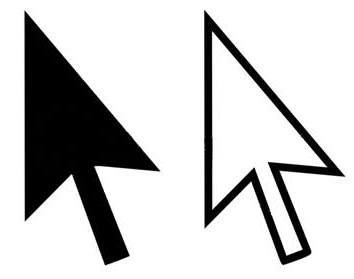
Método 1 - Actualizar el controlador para Touchpad
Si está usando un touchpad en una computadora portátil y está teniendo este problema, lo primero que debe intentar es descargar el último controlador para la pantalla táctil desde el sitio web del fabricante. Tenga en cuenta que debe corregir el que sea compatible con su versión de Windows (7/8/10, 32 o 64 bits).
Si ya tiene el último controlador y eso no funciona, puede También intente descargar un controlador genérico de touchpad de Synaptic y vea si funciona en lugar del controlador actual. Tenga en cuenta que nunca debería creer a Windows cuando le dice que tiene el último controlador. Acceda siempre al sitio del fabricante y descargue el último controlador desde allí.
http://www.synaptics.com/resources/drivers
Método 2: deshabilite el panel táctil
Activado algunas computadoras, este problema simplemente no desaparecerá hasta que deshabilite la pantalla táctil. En su lugar, tendrá que usar un mouse, pero probablemente sea mejor que no poder escribir nada en su computadora. La mejor manera de desactivar el panel táctil es buscar un pequeño icono de panel táctil en algún lugar de la bandeja del sistema. Esto abrirá el software de configuración del panel táctil donde puede ajustar varias opciones y posiblemente desactivar el touchpad.
Una vez que abre la configuración, puede elegir el panel táctil y hacer clic en Desactivar. Dependiendo del tipo de hardware de panel táctil que tenga, el proceso puede ser ligeramente diferente para deshabilitarlo. Siempre puede probar el Panel de control y ir a Mouse o Touchpad si esa opción está allí.
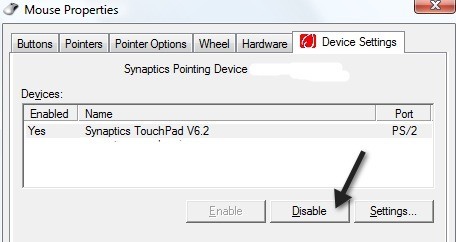
Método 3 - Actualizar controladores de tarjeta gráfica
Es una posibilidad remota, pero vale la pena intentarlo. Continúe y actualice los controladores de su tarjeta gráfica y vea si eso hace alguna diferencia con el cursor saltando por todas partes. Puede tener suerte si nada más ha funcionado hasta ahora.
Método 4 - Desactivar Tocar para hacer clic
Algunas personas tienen un problema donde cada vez que su dedo toca el touchpad, salta a una parte diferente de la pantalla. Esto podría ser causado por la opción tocar para hacer clic en algunos paneles táctiles. Haga doble clic en el icono del panel táctil en la bandeja del sistema, intente encontrar algo relacionado con Opciones del puntero, luego Avanzado, luego, un elemento llamado Activar grifo. Asegúrate de que esté desmarcado. Otros nombres podrían ser Hacer clic para tocaro Touch Check.
En algunos ajustes para el panel táctil, también puede ver "Desactivar al escribir". Desea asegurarse de que esté Activado.
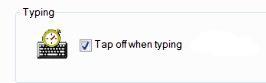
Además, es una buena idea desactivar los gestos y ver si eso soluciona el problema.
Método 5 - Prueba TouchFreeze
Si nada más funciona, entonces puedes ver un programa genial llamado TouchFreeze que desactiva el touchpad automáticamente cuando escribes texto.
Es muy viejo, pero parece funcionar para muchas personas, así que pruébalo si nada funciona.
Hope ¡una de las soluciones mencionadas arriba funciona! Si no, publique un comentario con sus datos e intentaremos ayudarlo. Si ha encontrado otra solución, ¡no dude en publicar un comentario! ¡Disfruta!